 APP软件云视讯APP用户手册.docx
APP软件云视讯APP用户手册.docx
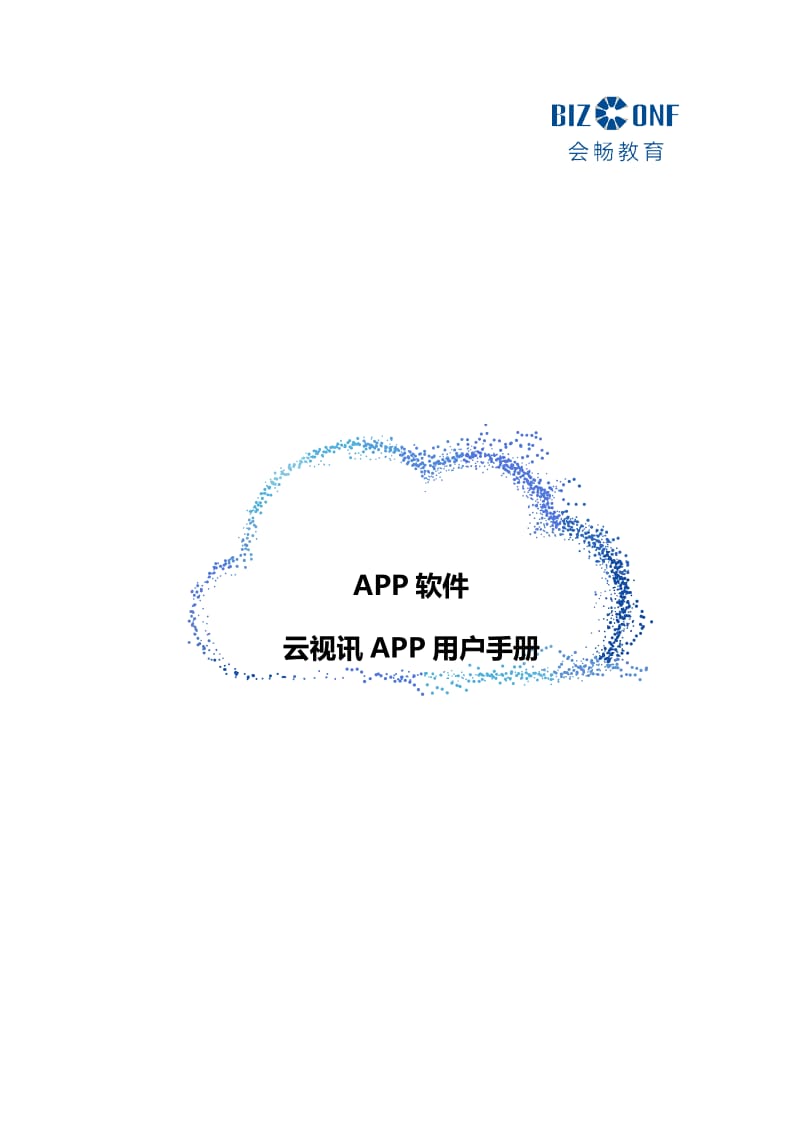


《APP软件云视讯APP用户手册.docx》由会员分享,可在线阅读,更多相关《APP软件云视讯APP用户手册.docx(29页珍藏版)》请在装配图网上搜索。
1、APP软件云视讯APP用户手册文档版本:05 发布日期:2019-07-30 所有 北京会畅教育科技有限公司。保留一切权利 声明北京会畅教育科技有限公司及其许可者所有,保留一切权利。未经本公司书面许可,任何单位和个人不得擅自摘抄、复制本书内容的部分或全部,并且不得以任何形式传播。由于产品版本升级或其他原因,本手册内容有可能变更。Bizconfedu保留在没有任何通知或者提示的情况下对本手册的内容进行修改的权利。本手册仅作为使用指导,Bizconfedu尽全力在本手册中提供准确的信息,但是Bizconfedu并不确保手册内容完全没有错误,本手册中的所有陈述、信息和建议也不构成任何明示或暗示的担保
2、。目录第1章概述4第2章加入会议7第3章登录93.1“会议”功能模块103.1.1 我的会议室103.1.2 预约会议123.2“加入会议”功能模块13.3“我”功能模块23.3.1 个人信息23.3.2 设置33.3.3 密码43.3.4 邀请好友使用53.3.5 关于6第4章会议控制84.1静音84.2停止视频84.3会议管理84.4主讲视图94.5更多104.6挂断10第1章 概述会畅教育APP是一款配合会畅教育云视讯平台使用的手机移动客户端,可在各大手机软件商店、免费下载使用。会畅教育APP可以在两种会畅教育云视讯平台模式下使用,一种是私有部署,即企业自建了一个平台;一种是云用户,即租
3、赁中创视讯提供的资源。(如图1-1)图1-1两种模式下,会畅教育APP的功能是相同,私有部署模式下,可选择加入会议或登录账号来加入会议,且加入会议和登录都需要手动填写服务器地址(IP或域名)。(如图1-2)注:高级设置里可填写端口号图1-2下面,我们以云用户为例。会畅教育APP可以通过两种方式配合会畅教育云视讯平台进行使用,一种是临时用户,免登录直接加入会议,另一种是受信用户,登录账号可获取更多功能。(如图1-3)图1-3第2章 加入会议会畅教育APP针对临时用户或没有账号的用户,可直接点击“加入会议”按钮,免登录加入视频会议。打开会畅教育APP,选择“云用户”,点击“加入会议”按钮后,在跳转
4、的界面依次填写:输入会议ID:要加入的会议ID号码;会议中显示的用户:加入会议后,本地图像显示的名称;关闭摄像头:加入会议后,关闭手机的摄像头,不向会议传送本地的图像画面;关闭麦克风:加入会议后,立即静音,关闭手机的麦克风,不向会议传送本地的声音。如图(2-1)图2-1然后点击“加入”按钮,即可入会。(如图2-2)图2-2会议控制功能,请参阅本文第4章节第3章 登录打开会畅教育APP后,点击“登录”按钮,即可跳转到云登录界面。依次填写登录账号及密码,然后点击“登录”按钮即可。(如图3-1)登录账号,可以是由管理员分配的账号,也可以是管理员给此账号绑定的邮箱地址或手机号。图3-1登录账号进入后,
5、可以看到会畅教育APP主要有3个功能模块,分别是“会议”、“加入会议”、“我”。(如图3-2)图3-23.1“会议”功能模块“会议”功能模块,主要用于对涉及到自己的会议进行管理。我的会议室:即管理员分配给此账号的个人会议室,如管理员没有分配,则此功能不可用。已绑定个人会议室,可点击“我的会议室”,进行查看。预约会议:可通过点击此按钮,前往会议预约界面进行会议预约。3.1.1 我的会议室在“会议”功能模块中,通过点击“我的会议室”按钮,即可进入我的会议室管理界面。在此界面,我们可以看到我的会议室的号码。(如图3-3)加入会议:可以通过点击“加入会议”按钮,直接加入个人会议室中。关闭摄像头:加入会
6、议后,关闭手机的摄像头,不向会议传送本地的图像画面;关闭麦克风:加入会议后,立即静音,关闭手机的麦克风,不向会议传送本地的声音。另外,会畅教育APP还支持通过点击“微信分享”、“邮件分享”或“会议链接”的方式,分享我的会议室信息,也可以选择点击“会议信息”按钮,直接提取会议信息。图3-3会议室设置:可以查看所绑定的会议室号码。(如图3-4)可以修改会议室密码勾选“只有我才能激活本会议室”,则除了我,其他人不可呼叫本会议室勾选“允许匿名用户入会”,则表示允许加入会议者不填写用户名勾选“其他人也可以在本会议室约会“,则表示允许其他人使用本会议室创建会议点击“选择群组“按钮,如管理员分配多个会议室给
7、我,我可以选择其中某个会议室来使用图3-4会议控制功能,请参阅本文第4章节3.1.2 预约会议在“会议”功能模块中,通过点击“预约会议”按钮,即可进入会议预约界面。在此界面,我们可以根据实际需要,填写会议预约信息。(如图3-5)会议名称:会议室的名称。开始时间:要预约会议的开始时间,如果要预约即时会议,请点“现在”前面的勾选框。时长:预约会议要进行的时长。会议密码:非必填项,进入会议室时的密码,必须是12位以内的数字。会议备注:非必填项,会议的备注信息,最多可备注128字。添加:可通过点击“添加”按钮,进入企业通讯录,选择与会者。(如图3-6) 图3-5 图3-6填写好会议预约信息后,点击“预
8、约”按钮,即可提交会议信息。提交后,会畅教育APP会弹出预约结果。(如图3-7)在预约成功的界面,会列出预约会议的信息,包括会议名称,开始时间,时长,会议号码,会议密码。并且,我们还可以通过点击“微信分享”、“邮件分享”或“会议链接”的方式,分享预约会议室的信息,也可以选择点击“会议信息”按钮,直接提取会议信息。图3-7预约成功后的会议,会在会议列表中显示。(如图3-8)注:每个会议前都有一个带颜色的小标志:橘黄色为绑定的会议群组绿色为已召开的会议蓝色为已预约的会议图3-8选择点击会议列表中的已预约的会议,查看会议详情。(如图3-9)在会议详情界面,我们可以查看到会议名称,开始时间,时长,会议
9、号码,会议密码、会议备注。在会议详情界面,我们可以做到如下操作:分享:分享会议信息控制会议:可以对与会者进行会议控制以及邀请与会者结束:手动结束当前会议加入会议:主动加入会议图3-9选择点击会议列表中的已召开的会议,查看会议详情。(如图3-10)在会议详情界面,我们可以查看到会议名称,开始时间,时长,会议号码,会议密码、会议备注。在会议详情界面,我们可以做到如下操作:分享:分享会议信息控制会议:可对与会者进行会议控制以及邀请与会者结束:手动结束当前会议加入会议:主动加入当前会议图3-10选择点击会议列表中的会议群组会议,查看会议详情。(如图3-11)会议群组是由管理员在web页面为某个人指定的
10、一个预约会议的固定模版称为会议群组,功能与个人会议室一样。每个人可由管理员智能绑定一个会议室和一个会议群组(相当于两个会议室)在会议详情界面,我们可以查看到会议名称,开始时间,时长,会议号码,会议密码、会议备注。在会议详情界面,我们可以做到如下操作:分享:分享会议信息加入会议:主动加入当前会议图3-113.2“加入会议”功能模块在“加入会议”功能模块中,我们可以通过输入要加入会议号码的形式,然后点击“加入”按钮,主动加入会议。(如图3-12)关闭摄像头:加入会议后,关闭手机的摄像头,不向会议传送本地的图像画面;关闭麦克风:加入会议后,立即静音,关闭手机的麦克风,不向会议传送本地的声音。会议控制
11、功能,请参阅本文第4章节图3-123.3“我”功能模块在“我”的功能模块中,可以设置此账号相关的信息。(如图3-13)图3-133.3.1 个人信息点击此账号的名称,可以进入设置个人信息的界面,可以设置以下信息。(如图3-14)头像:用于通讯录列表等位置的头像显示。姓名:用于通讯录中名称的显示。账号:不可更改项,显示当前登录的账号。手机:不可更改项,显示当前登录账号绑定的手机号。邮箱:不可更改项,显示当前登录账号绑定的邮箱地址。公司:不可更改项,显示当前登录账号所属的公司名称。部门:不可更改项,显示当前登录账号绑定的部门名称。退出当前账号登录,可以点击最下面的“退出当前登录”按钮。图3-143
12、.3.2 设置点击“设置”按钮,进入设置界面,可以发送诊断信息和设置自动应答(如图3-15)发送诊断信息:向中创视讯发送此会畅教育APP的诊断信息。自动应答:当接收到呼叫时,会畅教育APP自动应答接听,默认为关闭。1080P:将接收的视频分辨率变更为1080P,默认为关闭。启用高帧率视频:将视频调整为高帧率,显示更加清晰。图3-153.3.3 密码点击“密码”按钮,我们可以进入密码重置界面,但密码重置界面,需要验证。(如图3-16、图3-17) 图3-16 图3-173.3.4 邀请好友使用点击“邀请好友使用”按钮,可以看到会畅教育APP的下载二维码,方便好友扫描二维码进行下载会畅教育APP。
13、(如图3-18)并且,我们还可以通过点击“微信”或“朋友圈”的方式,分享会畅教育APP的下载链接。图3-183.3.5 关于点击“关于”按钮,我们查看到此会畅教育APP的版本、软件许可及服务协议信息。(如图3-19)图3-19第4章 会议控制在使用会畅教育APP进入会议室后,我们可以看到以下画面。(如图4-1)图4-1如果此账号是会议室主持人,可以通过会畅教育APP客户端,对会议室进行如下控制。4.1静音静音,即关闭手机的麦克风,不向会议传送本地的声音。4.2停止视频停止视频,即关闭手机的摄像头,不向会议传送本地的图像画面,此时,在其他与会者处,此账号的视频画面由头像画面代替。4.3会议管理点
14、击“会议管理”按钮,可以进入会议管理界面,在此界面,可以对与会者进行设为焦点、静音、挂断的操作。另外,也可以对全体与会者进行静音、解除静音的操作。(如图4-2)设为焦点:指定这个与会者为主讲者。邀请:分享此会议的会议信息。(如图4-3)图4-2图4-34.4主讲视图点击“主讲视图”,可以把主讲者的视图放大至全屏。并且,此时“主讲视图”的图标变换成“画廊视图”。再次点击,可切换回画廊模式。(如图4-4)图4-44.5更多点击“更多”按钮,会新增两个功能按钮。(如图4-5)关闭本地视频:把右下角的本地视图框关掉,不在本地显示本地视频画面。申请发言:向主持人申请发言权限。图4-54.6挂断点击“挂断”按钮,可以断开与会议室的视频通讯。北京会畅教育科技有限公司地址:中国蓝星大厦6-7层邮编:100029电话:传真: 网址:
- 温馨提示:
1: 本站所有资源如无特殊说明,都需要本地电脑安装OFFICE2007和PDF阅读器。图纸软件为CAD,CAXA,PROE,UG,SolidWorks等.压缩文件请下载最新的WinRAR软件解压。
2: 本站的文档不包含任何第三方提供的附件图纸等,如果需要附件,请联系上传者。文件的所有权益归上传用户所有。
3.本站RAR压缩包中若带图纸,网页内容里面会有图纸预览,若没有图纸预览就没有图纸。
4. 未经权益所有人同意不得将文件中的内容挪作商业或盈利用途。
5. 装配图网仅提供信息存储空间,仅对用户上传内容的表现方式做保护处理,对用户上传分享的文档内容本身不做任何修改或编辑,并不能对任何下载内容负责。
6. 下载文件中如有侵权或不适当内容,请与我们联系,我们立即纠正。
7. 本站不保证下载资源的准确性、安全性和完整性, 同时也不承担用户因使用这些下载资源对自己和他人造成任何形式的伤害或损失。
最新文档
- 党纪学习教育专题研讨发言提纲二篇
- 党纪学习教育专题研讨发言材料二篇
- 二篇党纪学习教育中心组研讨发言材料
- 在2024年市区委党纪学习教育工作安排部署讲话提纲心得体会合集
- 2024年在全县党纪学习教育工作动员部署会上的讲话心得体会合集
- 2024年党纪学习教育领导干部纪律教育专题培训讲话心得体会多篇
- 党纪学习教育心得体会参考范文6篇汇编
- 2024党纪学习教育实施方案计划表
- 镇党委开展党纪学习教育实施方案二篇
- 某县委书记在全县党纪学习教育动员部署会
- 某县委常委、纪委书记在党纪学习教育专题读书班专题研讨会上的发言
- 某县纪委书记学习新修订《中国共产党纪律处分条例》的研讨发言
- 某县委书记在县委党纪学习教育读书班暨县委理论学习中心组专题学习会议上的讲话
- 某县委书记在党纪学习教育动员部署会上的讲话
- 某县委书记在党纪学习教育专题读书班开班式上的讲话
相关资源
更多 石家庄市高一上学期期中地理试卷B卷(测试)
石家庄市高一上学期期中地理试卷B卷(测试)
 福州市高二上学期期中语文试卷B卷
福州市高二上学期期中语文试卷B卷
 腰果公考行测模考大赛第一期( 答案 笔记)
腰果公考行测模考大赛第一期( 答案 笔记)
 2020年客房部实习工作总结三篇合编
2020年客房部实习工作总结三篇合编
 西宁市高三10月月考语文试卷C卷
西宁市高三10月月考语文试卷C卷
 武汉市人教版2019-2020学年高中语文必修一第8课小狗包弟同步练习
武汉市人教版2019-2020学年高中语文必修一第8课小狗包弟同步练习
 西宁市高二下学期语文期末考试试卷(II)卷(考试)
西宁市高二下学期语文期末考试试卷(II)卷(考试)
 浙江专版2019届高考英语一轮复习第一部分基醇点聚焦Unit2Healthyeating课件新人教版必修3 .ppt
浙江专版2019届高考英语一轮复习第一部分基醇点聚焦Unit2Healthyeating课件新人教版必修3 .ppt
 银川市人教版物理高二选修2-1 5.1电磁场 电磁波同步练习
银川市人教版物理高二选修2-1 5.1电磁场 电磁波同步练习
 2018-2019学年高中物理 第十七章 波粒二象性 3 粒子的波动性课件 新人教版选修3-5.ppt
2018-2019学年高中物理 第十七章 波粒二象性 3 粒子的波动性课件 新人教版选修3-5.ppt